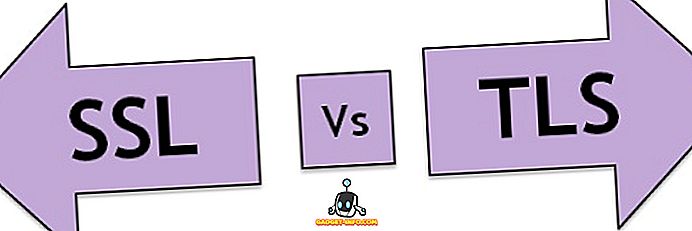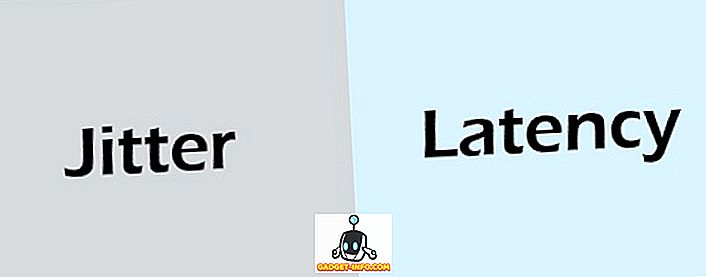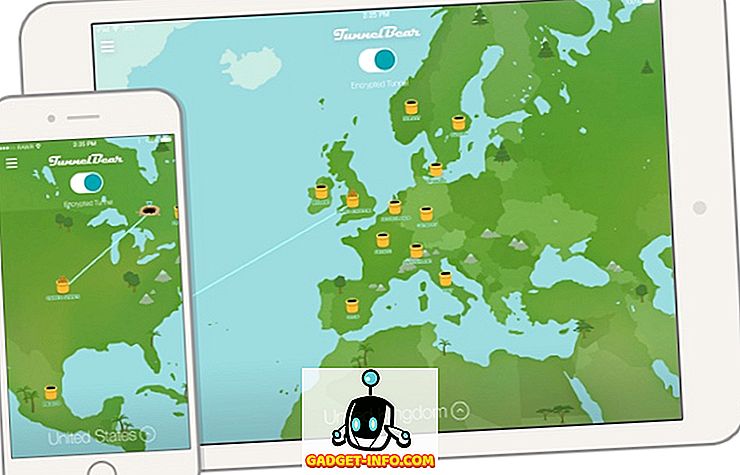ก่อนหน้านี้เราได้เขียนเกี่ยวกับการสร้างทางลัดเพื่อเรียกใช้หน้าต่างพรอมต์คำสั่งที่มีสิทธิ์ผู้ดูแลระบบในโพสต์ของเราสร้างทางลัดพร้อมรับคำสั่งที่มีสิทธิ์ผู้ดูแลระบบ หากคุณต้องการเรียกใช้โปรแกรมที่ต้องการสิทธิ์ผู้ดูแลระบบมีหลายวิธีในการทำเช่นนี้ บางครั้งคุณอาจต้องเรียกใช้โปรแกรมในฐานะผู้ดูแลระบบหากมีการรายงานข้อผิดพลาดการ ปฏิเสธการเข้าถึง หรือข้อผิดพลาดการ อนุญาต ไม่
หากคุณกำลังใช้วิธีการใด ๆ ในโพสต์นี้สำหรับการเรียกใช้โปรแกรมในฐานะผู้ดูแลระบบในขณะที่เข้าสู่ระบบในฐานะผู้ใช้มาตรฐานแทนที่จะเป็นผู้ดูแลระบบคุณต้องป้อนรหัสผ่านของผู้ดูแลระบบในกล่องโต้ตอบ User Access Control ( UAC ) ก่อนที่โปรแกรมจะทำงาน ในฐานะผู้ดูแล
หมายเหตุ: ระวังโปรแกรมที่คุณเรียกใช้ในฐานะผู้ดูแลระบบ ให้แน่ใจว่าคุณเชื่อถือโปรแกรม เมื่อคุณสมัครผู้ดูแลระบบและการอนุญาต UAC แล้วโปรแกรมจะสามารถเข้าถึงคอมพิวเตอร์ของคุณได้อย่างสมบูรณ์
ใช้แป้นพิมพ์ลัด
หากต้องการเรียกใช้โปรแกรมในฐานะผู้ดูแลระบบโดยใช้แป้นพิมพ์ลัดให้กด Ctrl + Shift ขณะเปิดโปรแกรม
หมายเหตุ: วิธีการนี้อนุญาตให้คุณเรียกใช้โปรแกรมในฐานะผู้ดูแลระบบชั่วคราวเฉพาะกับอินสแตนซ์ปัจจุบันของโปรแกรมจนกว่าคุณจะปิดมัน

ถ้ากล่องโต้ตอบ UAC ปรากฏขึ้นให้คลิก ใช่ เพื่ออนุญาตให้โปรแกรมทำงานด้วยสิทธิ์ระดับผู้ดูแลระบบเต็มรูปแบบ

ใช้เมนูบริบทของโปรแกรม
คุณยังสามารถใช้เมนูบริบทของโปรแกรมเพื่อเรียกใช้โปรแกรมในฐานะผู้ดูแลระบบ โดยคลิกขวาที่ทางลัดของโปรแกรมหรือไฟล์ . exe และเลือก Run as administrator จากเมนูป๊อปอัพ
หมายเหตุ: วิธีการนี้อนุญาตให้คุณเรียกใช้โปรแกรมในฐานะผู้ดูแลระบบชั่วคราวเฉพาะกับอินสแตนซ์ปัจจุบันของโปรแกรมจนกว่าคุณจะปิดมัน

ถ้ากล่องโต้ตอบ UAC ปรากฏขึ้นให้คลิก ใช่ เพื่ออนุญาตให้โปรแกรมทำงานด้วยสิทธิ์ระดับผู้ดูแลระบบเต็มรูปแบบ โดยทั่วไปวิธีนี้จะใช้เมื่อคุณต้องเปิดพรอมต์คำสั่งของผู้ดูแลระบบ
ใช้โหมดความเข้ากันได้สำหรับโปรแกรม
ในการใช้ โหมดความเข้ากันได้ เพื่อเรียกใช้โปรแกรมในฐานะผู้ดูแลระบบให้คลิกขวาที่ทางลัดสำหรับโปรแกรมหรือไฟล์ . exe ของโปรแกรมและเลือก คุณสมบัติ จากเมนูป๊อปอัพ
หมายเหตุ: วิธีนี้ช่วยให้คุณสามารถเรียกใช้โปรแกรมที่เลือกในฐานะผู้ดูแลระบบได้ตลอดเวลาเมื่อคุณเปิดโปรแกรม

คลิกที่แท็บ ความเข้ากันได้ หากคุณเข้าสู่ระบบในฐานะผู้ใช้ผู้ดูแลระบบให้เลือกกล่องกาเครื่องหมาย เรียกใช้โปรแกรมนี้ในฐานะผู้ดูแลระบบ ในกล่อง สิทธิ์ระดับ ดังนั้นจึงมีเครื่องหมายถูกในกล่อง อย่างไรก็ตามหากคุณเข้าสู่ระบบในฐานะผู้ใช้มาตรฐานกล่องกาเครื่องหมาย เรียกใช้โปรแกรมนี้ในฐานะผู้ดูแลระบบ จะไม่พร้อมใช้งาน หากต้องการเปิดการตั้งค่านี้ในฐานะผู้ใช้มาตรฐานให้คลิกปุ่ม เปลี่ยนการตั้งค่าสำหรับผู้ใช้ทั้งหมด

กล่องโต้ตอบ คุณสมบัติ จะเปลี่ยนเป็นมีเพียงความ เข้ากันได้สำหรับ แท็บ ผู้ใช้ทั้งหมด ในกล่อง ระดับสิทธิ์ เลือกกล่องกาเครื่องหมาย เรียกใช้โปรแกรมนี้ในฐานะผู้ดูแลระบบ เพื่อให้มีเครื่องหมายถูกในกล่อง คลิก ตกลง

คุณจะกลับไปที่แท็บ ความเข้ากันได้ ในกล่องโต้ตอบ คุณสมบัติ มาตรฐาน คลิก ตกลง เพื่อปิด ถ้ากล่องโต้ตอบ UAC ปรากฏขึ้นให้คลิก ใช่ เพื่ออนุญาตให้โปรแกรมทำงานด้วยสิทธิ์ระดับผู้ดูแลระบบเต็มรูปแบบ
ครั้งต่อไปที่คุณเปิดโปรแกรมมันจะทำงานในฐานะผู้ดูแลระบบ
ใช้คุณสมบัติขั้นสูงสำหรับทางลัดของโปรแกรม
ในการเปลี่ยนคุณสมบัติของทางลัดของโปรแกรมเพื่อให้คุณเรียกใช้โปรแกรมในฐานะผู้ดูแลระบบให้คลิกขวาที่ทางลัดของโปรแกรม กล่องโต้ตอบ คุณสมบัติ จะปรากฏขึ้น คลิกที่แท็บ ทางลัด หากยังไม่ได้ใช้งานและคลิกปุ่ม ขั้นสูง
หมายเหตุ: วิธีนี้ช่วยให้คุณสามารถเรียกใช้โปรแกรมที่เลือกในฐานะผู้ดูแลระบบได้ตลอดเวลาเมื่อคุณเปิดโปรแกรม

กล่องโต้ตอบ คุณสมบัติขั้นสูง จะปรากฏขึ้น เลือกกล่องกาเครื่องหมาย Run as administrator ดังนั้นจึงมีเครื่องหมายถูกในกล่อง คลิก ตกลง

คุณจะกลับไปที่แท็บ ทางลัด ในกล่องโต้ตอบ คุณสมบัติ คลิก ตกลง เพื่อปิด

ครั้งต่อไปที่คุณเปิดโปรแกรมมันจะทำงานในฐานะผู้ดูแลระบบ โปรดระวังเมื่อเรียกใช้โปรแกรมในฐานะผู้ดูแลระบบและเมื่อพิจารณาว่าจะอนุญาตให้ผู้ใช้มาตรฐานรายอื่น ๆ ของผู้ดูแลระบบคอมพิวเตอร์ของคุณเข้าถึงหรือไม่ สนุก!